كيفية تصدير كلمات المرور من Microsoft Edge

تعلم كيفية تصدير كلمات المرور من Microsoft Edge بسهولة وأمان باستخدام خطوات واضحة. قم بتأمين معلوماتك الشخصية بشكل أفضل.
في المقالة الأولى من سلسلتي التي تغطي معرض صور Windows Live Photo 2011 الجديد من Microsoft ، أوضحت لك كيفية البدء من خلال إرشادك خلال عمليات الاستيراد ووضع العلامات والتصفح لصورك. مع تغطية الأساسيات ، سأركز السلسلة خلال الأيام القليلة المقبلة على تغطية بعض الميزات الأكثر تقدمًا في Live Photo Gallery 2011 بدءًا من ميزتين جديدتين رائعتين!
تحديث المحرر 5/12/21 - لم يعد معرض صور Windows Live مدعومًا.
يوجد في قسم الإنشاء في شريط Live Photo Gallery 2011 ميزتان رائعتان: Panorama و Photo Fuse . ولكنه يعمل أيضًا كبوابة لعدد كبير من المكونات الإضافية وأدوات الصور التي تنقل Windows Live Photo Gallery 2011 إلى ما هو أبعد من برنامج تنظيم الصور والفيديو الأساسي. دعنا نلقي نظرة على كل الأشياء الجيدة على Create Ribbon.
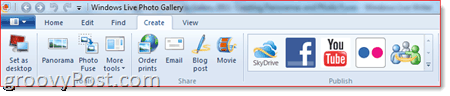
الكثير مما تجده هنا إما واضح بذاته أو يعمل ببساطة كاختصار لتطبيقات أو خدمات ويب أخرى. على سبيل المثال ، الزر الأول الذي ستجده في الزاوية العلوية اليسرى يقوم ببساطة بتعيين الصورة المحددة كخلفية لسطح المكتب. هذا مفيد ، خاصة إذا كنت كسولًا جدًا بحيث لا يمكنك النقر بزر الماوس الأيمن فوق سطح المكتب واختيار تخصيص . إذا كنت تتساءل عما إذا كان يمكنك تعيين مقطع فيديو كخلفية لسطح المكتب ، فإن الإجابة هي: لا. على الأقل ليس مع Windows Live Photo Gallery 2011 ( جرب وضع DirectX Wallpaper الخاص بـ VLC لذلك ).
يتضمن القسم التالي الأدوات ، وهي نجمة العرض هنا ، لذلك دعونا نحفظها للأخير. لديك أيضًا أزرار المشاركة الأقل إثارة للاهتمام والتي تقوم ببساطة بتصوير صورتك أو مقطع الفيديو الخاص بك إلى برامج أخرى في Windows Live Essentials. على سبيل المثال ، سيؤدي النقر فوق البريد الإلكتروني إلى فتح Windows Live Mail ( أو أيًا كان عميل البريد الإلكتروني الافتراضي لديك ) برسالة جديدة جاهزة للذهاب وإرفاق الصورة أو الفيديو. كما سبق لـ Blog Post ، إلا أنه يفتح منشور مدونة جديد في Windows Live Writer مع الصورة أو الفيديو المضمّن بالفعل. وبالمثل ، فإن الزر Movie يصدر الصور أو مقاطع الفيديو المحددة إلى Windows Live Movie Maker. لا شيء سوى وسائل الراحة ، حقًا.
يعد زر طلب المطبوعات أمرًا رائعًا في الواقع ، وهو شيء قد ترغب في إظهاره لأصدقائك وأقاربك الأقل خبرة في استخدام الكمبيوتر. تواطأت طابعتان من طابعات الصور الرقمية مع Microsoft للسماح لك بتحميل الصور وطلب المطبوعات ، كل ذلك من داخل معرض صور Windows Live. حاليًا ، يمكنك الاختيار من بين CVS و Fujifilm. Snapfish و Kodak و Shutterfly من HP ، ولكن مع انضمام المزيد من الخدمات إلى الحفلة ، ستظهر تلقائيًا في نافذة "تحديد شركة طباعة".
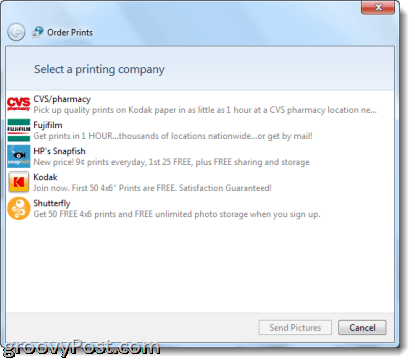
يؤدي هذا حقًا إلى التخلص من منحنى الإزعاج والتعلم عند التعامل مع بروتوكول تحميل موقع ويب جديد. الآن ، يمكنك الانتقال من كاميرا إلى كمبيوتر للطباعة من تطبيق واحد ببضع نقرات فقط.
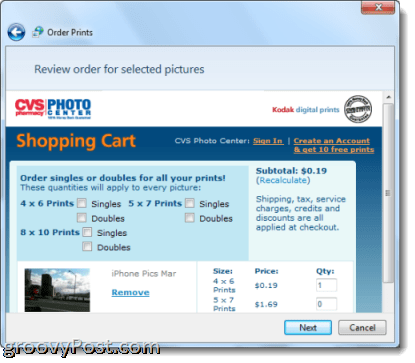
يتضمن قسم النشر بعض خدمات الويب التي يمكنها الاتصال بحساب Windows Live الخاص بك للمشاركة الفورية. عند النقر فوق أحدها ، سيُطلب منك تسجيل الدخول إلى حساب Windows Live الخاص بنا ثم تفويضه للاتصال. بمجرد القيام بذلك ، يمكنك تحميل مقاطع الفيديو على YouTube ، ونشر الصور ومقاطع الفيديو على حائط Facebook الخاص بك وإضافة الصور أو مقاطع الفيديو إلى حسابك على Flickr أو Windows Live Groups أو Skydrive بنقرة زر واحدة.
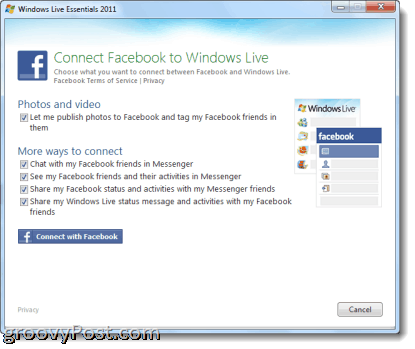
يمكنك أيضًا إضافة خدمات ومكونات إضافية إضافية بالنقر فوق السهم في معرض النشر واختيار إضافة مكون إضافي.
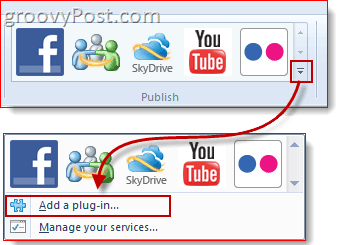
معرض صور Windows Live 2011 بانوراما
حسنًا ، الآن أريد حقًا أن أعرض عليكم ميزة البانوراما لأنني أعتقد أنها رائعة حقًا. بشكل أساسي ، يتيح لك التقاط سلسلة من الصور ودمجها معًا في لقطة بانورامية واحدة مستمرة. لا يلزم وجود كاميرا أو عدسة بانورامية رائعة. منذ فترة ، أظهر لك MrGroove كيفية عمل بانوراما باستخدام Adobe Bridge و Adobe Photoshop ، ولكن بالنسبة لأولئك الذين لم يستثمروا في برامج تحرير الصور الاحترافية ، يتيح لك Windows Live Photo Gallery 2011 القيام بذلك أيضًا. إليك الطريقة:
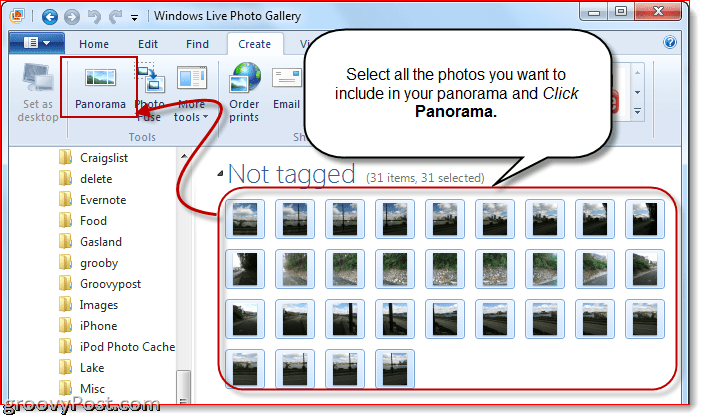
1 . التقط بعض الصور ( كلما كان ذلك أفضل ) التي تتداخل قليلاً وقم باستيرادها إلى Windows Live Photo Gallery 2011 . للحصول على أفضل النتائج ، اضبط الكاميرا على الوضع اليدوي واستخدم حاملًا ثلاثي القوائم. بهذه الطريقة لن يكون لديك الكثير من الاختلاف في نقطة الرؤية الرأسية والتركيز.
2 . حدد جميع الصور التي تريد تضمينها في البانوراما. حدد المربع في الزاوية العلوية اليسرى لكل صورة ، أو انقر ببساطة على الصورة الأولى في سلسلة ، واضغط على Shift ثم انقر فوق الصورة الأخيرة في السلسلة.
3 . انقر فوق بانوراما . سيبدأ معرض صور Windows Live في الانتقال إلى المدينة - حيث يقوم بتحليل الصور ومطابقتها ومحاذاتها ودمجها معًا.
4 . احفظ صورة البانوراما باسم ملف جديد. ستظل صور المصدر الخاصة بك كما هي.
هذا كل ما في الامر. كما سترى ، سيكون هناك قدر معين من المساحة السوداء أعلى الصورة وأسفلها ، مما يمنحها نوعًا من المظهر المتعرج. ولكن يمكنك فقط قص ذلك للحصول على بانوراما جميلة وجديرة بالطباعة. فيما يلي بعض الأمثلة التي فعلتها مع جهاز iPhone الخاص بي ( أو لسبب ما ، أود عمل بانوراما 360 درجة - أعلم أنها تتحدى الواقع ، لكنني أعتقد أنها ممتعة) :
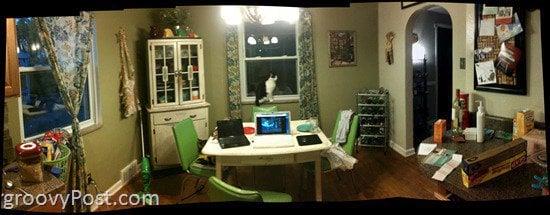

هنا واحدة حيث قمت بقص معظم الأشياء السوداء. كما ستلاحظ ، هناك القليل من تأثير عين السمكة يحدث. هذا لأنني وقفت في مكان واحد وقمت بالدوران أثناء التصوير. للحصول على أفضل النتائج ، يجب أن تحرك جسمك بالكامل دون الدوران. لكنني شعرت بالحرج الشديد من الابتعاد عن الطريق من Duquesne Incline إلى Station Square على طول نهر Monongahela مع جهاز iPhone الخاص بي.

Photo Fuse مع معرض صور Windows Live 2011
هناك المزيد من المرح مع دمج الصور في Windows Live Photo Gallery 2011 ، وهذا هو الأحدث والأكثر روعة. يتيح لك برنامج PhotoFuse التقاط صور متعددة بنفس الخلفية وإنشاء مركب من أفضل اللقطات. في العالم الواقعي ، من المحتمل أن تستخدمه للحصول على صور عائلية مثالية حيث لا يرمش أحد أو يلتقط أنفه. لكن في عالمي ، لقد استمتعت باستخدامه في استخدامات جيدة أخرى ، مثل إزالة العقبات التي تقف في طريق موضوعي أو إنشاء جيش من الحيوانات المستنسخة في صورة واحدة. أتذكر في اليوم الذي كان لديهم فيه مسابقات Photoshopping حيث يتعين عليك إضافة عناصر أو تغييرها أو إزالتها من صورة - الآن ، يمكنك القيام بذلك ببضع نقرات فقط وبدون معرفة فنية باستخدام Photo Fuse.
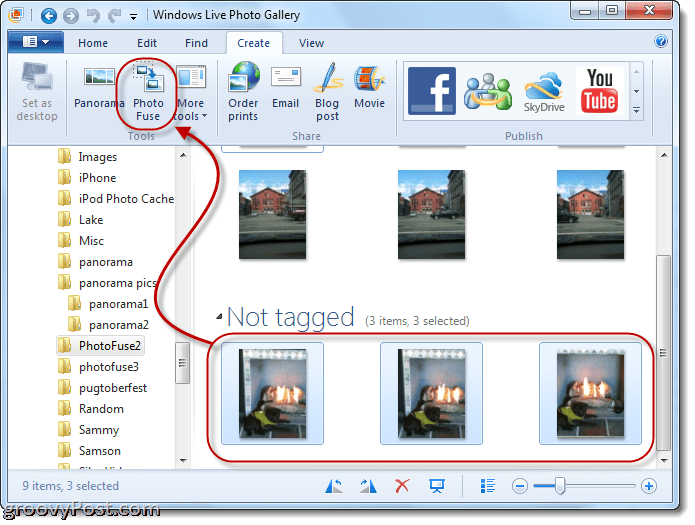
1 . التقط عدة صور من نفس النقطة المفضلة وقم باستيرادها إلى Windows Live Photo Gallery 2011. هذا مهم - لن تحصل على نتائج جيدة من Photo Fuse إذا حركت قدميك أو غيرت زاوية اللقطة أو ارتفاعها. حوامل ، الناس! تذكر أنه لا يمكن استخدام أكثر من 10 صور لكل صورة.
2 . حدد الصور التي ترغب في تضمينها في Photo Fuse. أنت تعرف التدريبات.
3 . انقر فوق Photo Fuse .
4 . ارسم مستطيلاً حول وجه الشخص الذي ترغب في تعديله. سيؤدي ذلك إلى عرض قائمة باللقطات البديلة. اختر الشخص الذي يبدو أفضل.
5 . كرر الخطوة 4 حسب الضرورة. يمكنك حتى تبديل الشخص بأكمله للحصول على وضع مختلف تمامًا.
6 . انقر فوق حفظ عند الانتهاء.
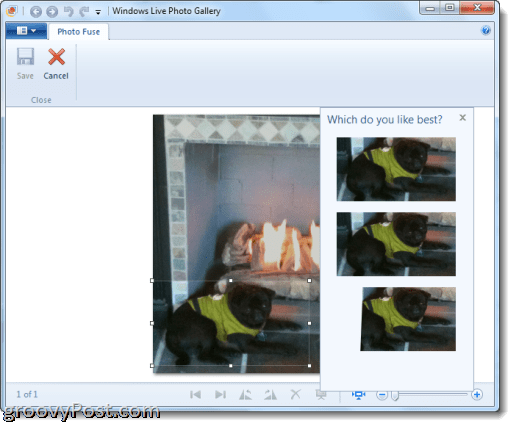
نظرًا لصعوبة شرح Photo Fuse بالكلمات ، ولأنني أحب اللعب مع Camtasia ، فقد صنعت مقطع فيديو قصيرًا يعرض إمكانيات Photo Fuse. تحقق من ذلك:
شيء أخير: ستلاحظ وجود زر المزيد من الأدوات . من هنا ، يمكنك تنزيل المزيد من الإضافات لـ Windows Live Photo Gallery 2011 ، مثل PhotoSynth و AutoCollage و Image Composite Editor ( إصدار أكثر تقدمًا من Panorama ). تلتزم Microsoft بإضافة المزيد على الطريق ، وسنتأكد من تغطية بعض أفضل ما في المجموعة في منشور لاحق.
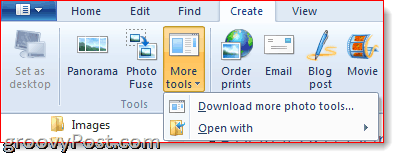
ابق على اتصال ، لأنه في المنشور التالي في هذه السلسلة ، سنغطي بعض ميزات تحرير Windows Live Photo Gallery 2011.
تعلم كيفية تصدير كلمات المرور من Microsoft Edge بسهولة وأمان باستخدام خطوات واضحة. قم بتأمين معلوماتك الشخصية بشكل أفضل.
تعلم كيفية استخدام انتقالات الشرائح في PowerPoint لجعل عرضك التقديمي مميزًا وتفاعليًا.
تعرف على كيفية استكشاف خطأ تعذر العثور على عنوان IP للخادم وإصلاحه ، وكذلك احصل على حل سهل لإصلاح هذه المشكلة.
هل تتلقى رسالة الخطأ Err_Cache_Miss أثناء استخدامك Google Chrome؟ إليك بعض الإصلاحات السهلة التي يمكنك تجربتها لإصلاح المشكلة بكفاءة.
اكتشف أفضل 10 مواقع ألعاب غير محظورة في المدارس 2024، حيث يمكنك اللعب مجاناً دون قيود.
تتعلم كيفية إصلاح خطأ ERR_CONNECTION_RESET على أنظمة التشغيل Windows 10 و Mac و Android. اتبع الحلول الفعالة الموصى بها لحل المشكلة بنجاح.
إذا أغلقت علامة تبويب لم تكن تقصد إغلاقها في متصفحك، فمن السهل إعادة فتح علامة التبويب هذه. يمكنك أيضًا فتح علامات تبويب أخرى مغلقة مؤخرًا.
لإصلاح خطأ فشل أجهزة NMI في النظام، استكشف حلولاً متنوعة مثل إجراء فحص SFC، والتحقق من الأجهزة والبرامج، وتحديث برامج التشغيل والمزيد.
إذا كنت تمتلك Samsung Galaxy A12 وواجهت مشكلات، إليك قائمة بالحلول للمشاكل الشائعة.
تعلم كيفية ترقية Windows 11 Home إلى Pro بطريقة سهلة وسريعة. احصل على الميزات المتقدمة من Windows 11 Pro الآن!




![[محلول] كيفية إصلاح خطأ Err_connection_reset على أنظمة التشغيل Windows 10 و Mac و Android؟ [محلول] كيفية إصلاح خطأ Err_connection_reset على أنظمة التشغيل Windows 10 و Mac و Android؟](https://luckytemplates.com/resources1/images2/image-9016-0408150337456.png)

![كيفية إصلاح خطأ فشل أجهزة NMI على أنظمة التشغيل Windows 10 و 8.1 و 8 [محدث] كيفية إصلاح خطأ فشل أجهزة NMI على أنظمة التشغيل Windows 10 و 8.1 و 8 [محدث]](https://luckytemplates.com/resources1/images2/image-349-0408150737967.png)

